この記事には広告を含む場合があります。
記事内で紹介する商品を購入することで、当サイトに売り上げの一部が還元されることがあります。
私の自宅の作業環境は、ずっと長い間iMacにフルHDのサブディスプレイという構成でした。
iMacからサブディスプレイにウィンドウを移動すると大きさや解像度が変わるけど、それほど作業に支障があるというほどではなかったため数年の間そのまま。
……だったのですが、Amazonサイバーマンデー時にふと思い立ち4Kディスプレイを購入することに。
購入したのは、BenQの27.9インチ4Kゲーミングモニター EL2870U。
ゲーミングモニターという名前は付いているものの、もちろんパソコン用のディスプレイとしても問題なく使えます。
我が家でよくスプラトゥーン会をしたりもしているので、そんなときにもこのディスプレイは有用なはず。
届いた4Kディスプレイを早速Macに接続してみたんですが、どうにもカーソルの動きが遅い。。。
指を動かしてから一瞬遅く、カクカクしながらカーソルが動く感じ。
何故こんな遅延が起こるのかわからず色々調べてみたのですが、結論から言えば4K非対応のケーブルを使っていたことが原因でした。
画面表示は特に問題なさそうだったから気付かなかったよ。
同じミスをしてしまう人も結構多くいそうなので、経緯をまとめておきます。
元々使っていたのは、フルHDディスプレイ&フルHD対応のアダプタ
ディスプレイを買い替えるまで使っていたのは、iiyamaの27インチフルHDディスプレイ。
iMac(Retina 5K、27インチ、Late 2015)との接続に使っていたのは、こちらの変換アダプタ。
Thunderbolt 2ポートにMini Displayport側を差し込み、HDMIに変換してディスプレイと接続していました。

確認してみると、対応解像度は最大1920×1200(フルHD)って思いっきり書いてあるんですよね。4Kでうまく動かないのも当たり前。
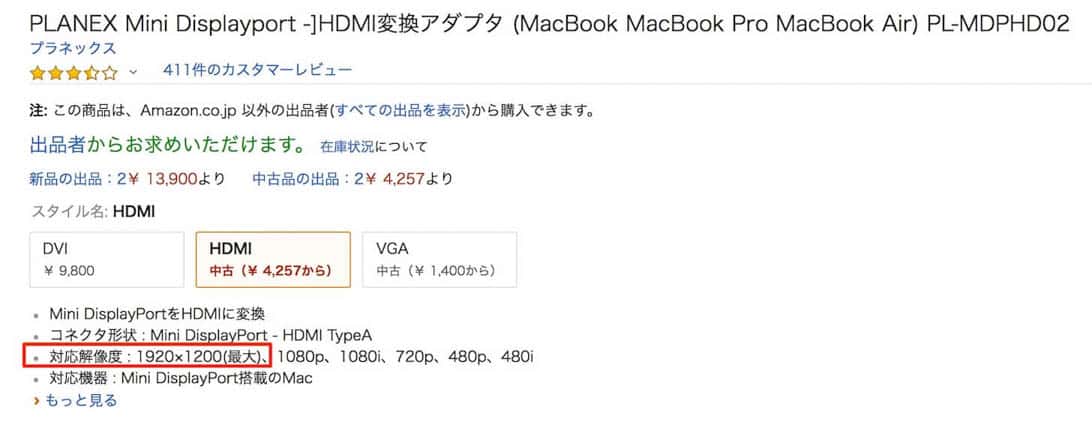
接続しても映らないとか、画面が乱れるのならすぐにケーブルが原因だとわかりそうなものですが、「Macの画面は普通に映るのにカーソルの動きだけが遅い」という症状に惑わされてしばらく気付きませんでした。。。
4K対応のケーブルに変えると症状はあっさり解決
持っている変換アダプタが4K非対応だと気付いたので、さっそく4K対応のケーブルを購入することに。
私の場合はMac側:Thunderbolt 2(Mini Displayport)、4Kディスプレイ:HDMIなので、以下の製品を購入。

30日間相性保証というのも心強いですね。もちろん4K解像度にも対応。

このケーブルで接続してみると、映像もカーソルの動きも全く問題なし。やっぱりケーブルが問題だったのか。

なお、最近のMacの場合だとUSB Type-C形状のThunderbolt 3に仕様が変わっているため、例えばHDMIでディスプレイと接続するなら以下のケーブルなんて良さそうですね。
あとがき
フルHD以下の解像度のディスプレイから4Kに置き換える際には、対応する接続ケーブルの購入もお忘れなく!





